Spring Feelings
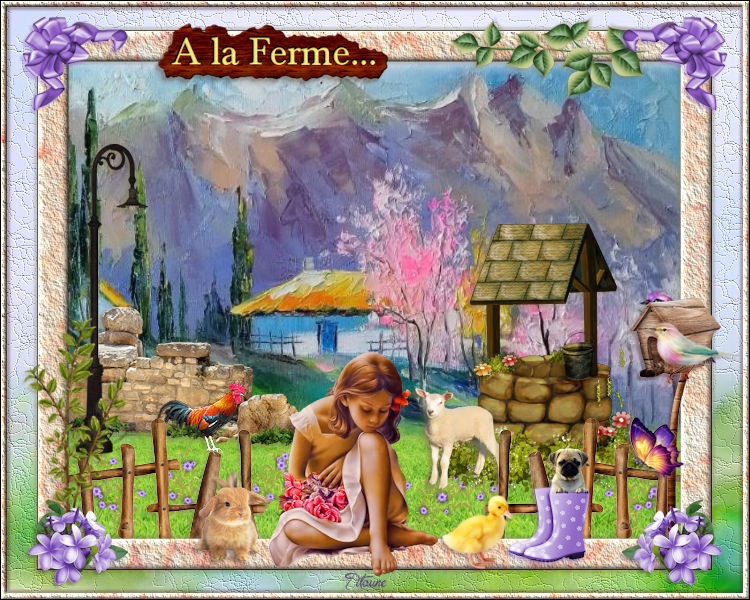
Tutorial original aquí
Gracias Titoune por dejarme traducir tus tutoriales
Merci Titoune de m'avoir autorisé à traduire tes tutoriels
Tanto el tutorial como su traducción se registran regularmente en twi
Para su realización nos hará falta:
Material
Filtros:
AAAFrames / Texture frame
Encontraréis estos filtros aqui
Sitio de Janaly. Gracias
Abrir los tubes, y elementos en el Psp. Duplicarlos (Shift+D) y cerrar los originales
Tube usado_ aqui
Imagen paisaje usada_ "2312050-KGTAOLWQ-7"
Los elementos usados han sido encontrados por azar en búsquedas en Google.
La imagen usada es una creación original
"Olha Darchuk"
*** Nota ***
Este tutorial ha sido realizado en el sistema operativo Windows 7 (Seven)
La mayor parte de los filtros usados están importados en los Filtros Unlimited 2.
Si trabajas este tutorial con los filtros no importados, es posible que los efectos queden muy diferentes
El tutorial ha sido creado con la versión 2018 del Psp. Si usas versiones anteriores (a la X)
puede ser que el resultado difiera
Si quieres puedes ayudarte de la regla para situarte en la realización del tutorial
Marcador (Arrastra con el raton)

1. Abrir una imagen transparente de 750 x 600 pixeles
Selecciones_ Seleccionar todo
2. Activar el elemento_ 1505363466_24
Edición_ Copiar
Edición_ Pegar en la selección
3. Capas_ Nueva capa de trama
Activar el elemento_ marble-2389903_640
Edición_ Copiar
Edición_ Pegar en la selección
Selecciones_ Modificar_ Contraer 35 pixels
Clic Delete en vuestro teclado
Selecciones_ Invertir
4. Efectos_ Complementos_ AAA Frames / Texture frame
Valores por defecto
5. Efectos_ Efectos 3D_ Biselado interior
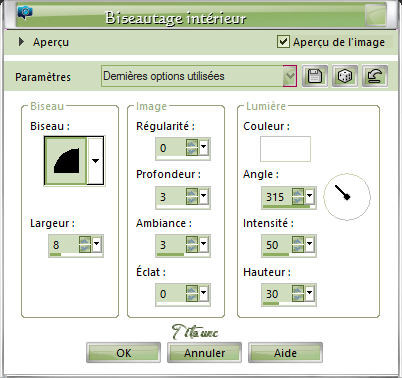
Selecciones_ Anular selección
6. Imagen_ Cambiar de tamaño_ Redimensionar al 90%
Todas las capas sin seleccionar
7. Activar la varita mágica_ Clic en la parte externa del marco
8. Situaros sobre la capa de trama 1
Selecciones_ Convertir selección en capa
9. Efectos_ Efectos de Textura_ Cuero

Opacidad al 70%
Selecciones_ Anular selección
10. Regresar a la capa Marco
Activar el elemento_ paysage
Edición_ Copiar
Edición_ Pegar como nueva capa
Capas_ Organizar_ Enviar abajo
Colocar contra el borde superior del marco
Ver efecto final
11. Activar el elemento_ grass_PNG4934
Edición_ Copiar
Edición_ Pegar como nueva capa
Capas_ Organizar_ Enviar abajo
Colocar contra el borde inferior del marco
Tendrás esto

Regresar a la capa de arriba
12. Activar el elemento_ wall
Edición_ Copiar
Edición_ Pegar como nueva capa
Colocar en la parte izquierda del paisaje
Ver efecto final
13. Efectos_ Efectos 3D_ Sombra
3, -3, 30, 3 color #7d764d
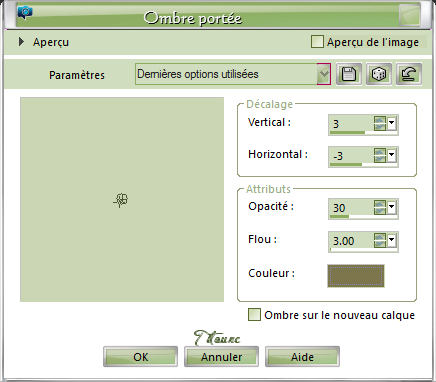
14. Activar el elemento_ reverbère
Edición_ Copiar
Edición_ Pegar como nueva capa
Colocar en la parte izquierda del paisaje
Ver efecto final
Efectos_ Efectos 3D_ Sombra
Mismos valores que la vez anterior
15. Activar el elemento_ rooster_png_by_makiskan-db2owjv
Edición_ Copiar
Edición_ Pegar como nueva capa
Colocar en la parte izquierda del paisaje
Ver efecto final
Efectos_ Efectos 3D_ Sombra
Mismos valores que la vez anterior
16. Activar el elemento_ 2d1A-qyTDkcDCqaDEIZj4leE7YI (puits)
Edición_ Copiar
Edición_ Pegar como nueva capa
Colocar en la parte derecha del paisaje
Ver efecto final
Capas_ Duplicar
Capas_ Modo de capas_ Multiplicar
Regresar a la capa original
Efectos_ Efectos 3D_ Sombra
Mismos valores que la vez anterior
17. Activar el elemento_ lamb
Edición_ Copiar
Edición_ Pegar como nueva capa
Colocar en la parte derecha del paisaje
Ver efecto final
Efectos_ Efectos 3D_ Sombra
Mismos valores que la vez anterior
18. Activar el elemento_ barriere
Edición_ Copiar
Edición_ Pegar como nueva capa
Colocar en la parte inferior izquierda del paisaje
Ver efecto final
Efectos_ Efectos 3D_ Sombra
Mismos valores que la vez anterior
Capas_ Duplicar
Imagen_ Espejo
19. Regresar a la capa Marco
Efectos_ Efectos 3D_ Sombra
3, -3, 30, 3 color #7d764d
Repetir con los valores H -3 & V. 3
20. Activar el elemento_ branch2
Edición_ Copiar
Edición_ Pegar como nueva capa
Colocar en la parte superior derecha del marco
Ver efecto final
Efectos_ Efectos 3D_ Sombra
Mismos valores que la vez anterior
21. Activar el elemento_ 0_1114cf_622e9852_L (noeud)
Edición_ Copiar
Edición_ Pegar como nueva capa
Colocar en la parte superior izquierda del marco
Ver efecto final
Efectos_ Efectos 3D_ Sombra
Mismos valores que la vez anterior color #7f52b2
Capas_ Duplicar
Imagen_ Espejo
22. Activar el elemento_ wordart
Edición_ Copiar
Edición_ Pegar como nueva capa
Colocar en la parte superior del marco
Ver efecto final
Efectos_ Efectos 3D_ Sombra
Mismos valores que la vez anterior color #3e0200
23. Activar el elemento_ nichoir
Edición_ Copiar
Edición_ Pegar como nueva capa
Colocar en la parte derecha del marco
Ver efecto final
Efectos_ Efectos 3D_ Sombra
Mismos valores que la vez anterior
24. Activar el elemento_ 4cfc7ca4e2b2697fd497b6caf76ef5b2 (oiseau)
Edición_ Copiar
Edición_ Pegar como nueva capa
Colocar en la parte derecha del marco (sobre el pedestal)
Ver efecto final
Efectos_ Efectos 3D_ Sombra
Mismos valores que la vez anterior
25. Activar el elemento_ chien-fun-bottes-e1454087693347-6
Edición_ Copiar
Edición_ Pegar como nueva capa
Colocar en la parte inferior derecha del marco
Ver efecto final
Efectos_ Efectos 3D_ Sombra
Mismos valores que la vez anterior color #7f52b2
26. Activar el elemento_ butterfly
Edición_ Copiar
Edición_ Pegar como nueva capa
Colocar en la parte inferior derecha del marco
Ver efecto final
Efectos_ Efectos 3D_ Sombra
Mismos valores que la vez anterior
27. Activar el elemento_ duckling
Edición_ Copiar
Edición_ Pegar como nueva capa
Colocar en la parte inferior del marco
Ver efecto final
Efectos_ Efectos 3D_ Sombra
Mismos valores que la vez anterior color #3e0200
28. Activar el elemento_ bef7fde6 (conejo)
Edición_ Copiar
Edición_ Pegar como nueva capa
Colocar en la parte inferior del marco
Ver efecto final
Efectos_ Efectos 3D_ Sombra
Mismos valores que la vez anterior
29. Activar el elemento_ branch
Edición_ Copiar
Edición_ Pegar como nueva capa
Colocar en la parte inferior izquierda del marco
Ver efecto final
Efectos_ Efectos 3D_ Sombra
Mismos valores que la vez anterior
30. Activar el elemento_ 0_15e326_395dc270_L ou 0_15e326_395dc270_L2
Ver
Edición_ Copiar
Edición_ Pegar como nueva capa
Colocar en la parte inferior izquierda del marco
Ver efecto final
Efectos_ Efectos 3D_ Sombra
Mismos valores que la vez anterior color #4a5903
Capas_ Duplicar
Imagen_ Espejo
31. Activar el tube de vuestro gusto
Edición_ Copiar
Edición_ Pegar como nueva capa
Colocar como se indica
32. Capas_ Duplicar
Capas_ Modo de capas_ Luz Débil
33. Regresar a la capa original
Efectos_ Efectos 3D_ Sombra
Mismos valores que la vez anterior
34. Regresar a la capa superior en la pila de capas
Capas_ Nueva capa de trama
35. Activar el elemento_ marble-2389903_640
Edición_ Copiar
Edición_ Pegar en la selección
Selecciones_ Modificar_ Contraer 7 pixels
Clic Delete en vuestro teclado
Selecciones_ Invertir
36. Efectos_ Complementos_ AAA Frames / Texture frame
por defecto
37. Efectos_ Efectos 3D_ Biselado interior
Mismos valores que la vez anterior
Selecciones_ Anular selección
Efectos_ Efectos 3D_ Sombra
3, -3, 30, 3 color #3e0200
Repetir con los valores H -3 & V. 3
Firmar vuestro trabajo
38. Capas_ Fusionar visibles
Guardar en formato JPG
Hemos terminado nuestro trabajo
Espero que hayas disfrutado haciéndolo tanto como Titoune creándolo
Si tienes algún problema contacta con Titoune o en el correo de la web
El grupo PSP de Titoune
La Danse des Pinceaux
Titoune
Creado el 27 de enero de 2018

